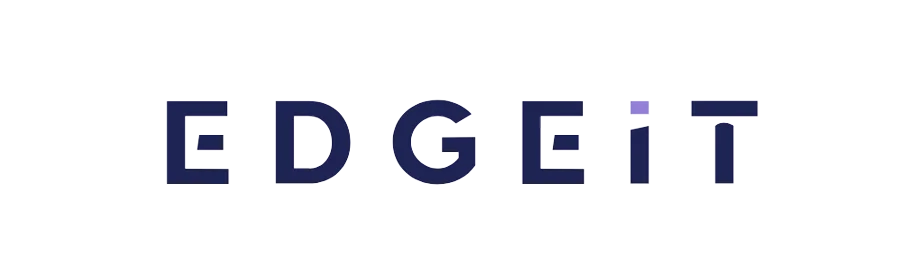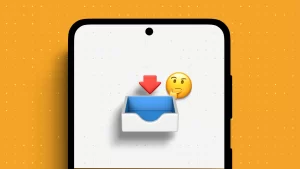رایج ترین مشکلات سامسونگ گلکسی واچ کمپانی سامسونگ علاوه بر ساخت تلفنهای همراه، به دلیل تولید برخی از بهترین ساعتهای هوشمند نیز مورد توجه کاربران قرار گرفته است و اخیراً Galaxy Watch 4؛ جدیدترین گجت هوشمند پوشیدنی خود را در اختیار طرفداران خود قرار داده است،
رایج ترین مشکلات سامسونگ گلکسی واچ مشکلات اتصال
رایج ترین مشکلات سامسونگ گلکسی واچ ممکن است در طول فرآیند جفت شدن ساعت هوشمند خود با مشکلاتی مواجه شوید و یا حتی پس از اتصال هر دو دستگاه، سرعت اتصال بین گوشی و ساعت هوشمند شما کاهش یابد و باعث هنگ کردن ساعت شود. اما خوشبختانه این مشکل به راحتی حل خواهد شد به اینصورت که باید ابتدا بلوتوث ساعت هوشمند خود را یکبار خاموش و سپس روشن کنید. برای انجام این کار، کلید Power یا Home را روی ساعت خود در حالی که در صفحه اصلی هستید فشار دهید، سپس روی تنظیمات ضربه بزنید. به قسمت Connections Bluetooth بروید و بلوتوث را خاموش و روشن کنید.
اگر دو دستگاه برای برقراری ارتباط مشکل دارند، ممکن است که به دلیل فاصله و یا در دسترس نبودن بلوتوث باشد که در اینصورت باید مطمئن شوید که تلفن هوشمند و ساعت شما در محدوده اتصال بلوتوث قرار دارند. اگر پس از اینکار هنوز هم با مشکلاتی برای اتصال روبرو هستید، ساعت خود را دوباره راه اندازی کرده و سپس گوشی هوشمند خود را نیز ریستارت کنید.
اشکال در همگام سازی داده ها
رایج ترین مشکلات سامسونگ گلکسی واچ اگر دادههایی که توسط Samsung Galaxy Watch شما جمعآوری میشود با برنامه Samsung Health همگامسازی نمیشوند و نمیتوانید اطلاعات تازه را مشاهده کنید، باید چه اقداماتی انجام دهید؟ اگر به دنبال یافتن پاسخ این سوال هستید، در ادامه با ما همراه باشید.
ابتدا برنامه Samsung Health را در دستگاه خود باز کنید و سپس از قسمت تنظیمات، روی آیکون همگام سازی ضربه بزنید و در نهایت دکمه ی Sync را لمس کنید. حال بلوتوث را در گوشی همراه و ساعت هوشمند خود مجددا روشن کنید و دوباره بررسی کنید که تلفن و ساعت شما متصل باشند. اکنون گوشی و ساعت هوشمند خود را مجددا راه اندازی کنید، پس از این مرحله، یک بار دیگر همگام سازی دستی را امتحان کنید. اگر با انجام مراحل فوق باز هم همگام سازی بین ساعت و دستگاه موردنظر شما انجام نشد، یکبار برنامه Samsung Health را از روی گوشی خود حذف کرده و سپس آن را دوباره نصب کنید.
مشکلات شارژ
گاهی اوقات خواهید دید که Samsung Galaxy Watch شما شارژ نمیشود و یا باتری آن زودتر خالی میشود که این مشکل خود میتواند نشانهی شروع یک اشکال بزرگ تر باشد که با یک پیشگیری ساده میتوان از مشکلات بعدی ساعت جلوگیری کرد. ابتدا بررسی کنید که آیا آسیبی به شارژر یا کابل آن وارد شده است یا نه؟ اگر چنین است، در صورت امکان، از شارژر یا کابل دیگری استفاده کنید. اگر احتمال میدهید که مشکل از پریز برق است باید بررسی کنید که آیا دستگاه برقی دیگری در آن پریز کار می کند یا خیر؟ اگر دستگاه شما هنوز هم در شارژ شدن یا نگه داشتن شارژ مشکل دارد، لازم است که قبل از تلاش برای شارژ مجدد، ابتدا یکبار ساعت هوشمند خود را راه اندازی مجدد کنید.
اگر Galaxy Watch 3، Watch Active 2، Galaxy Watch اصلی یا Galaxy Watch Active دارید، بهتر است از شارژر بیسیم Qi دیگری استفاده کنید. البته اگر مشکل از شارژر شما است توصیه میکنیم که شارژر Samsung Galaxy Watch خود را به طور کلی تعویض کنید تا مشکلی برای ساعت پیش نیاید.
مشکلات صفحه نمایش
رایج ترین مشکلات سامسونگ گلکسی واچ اگر ساعت سامسونگ گلکسی شما در حال شارژ است و یا باتری آن پر شده اما همچنان صفحه نمایش روشن نمی شود، این می تواند یک مشکل بزرگ باشد. و بهتر است هرچه زودتر راه حل زیر را امتحان کنید. برای رفع این مشکل ابتدا سامسونگ یک راه اندازی مجدد ساده را به عنوان اقدام اولیه توصیه می کند. در طول این فرآیند به نمایشگر ساعت خود توجه زیادی داشته باشید که اگر همچنان اختلال در صفحه نمایش ادامه داشت، بهتر است که به یک تعمیرات ساعت و موبایل مراجعه کنید.
مشکل در اعلانها
ساعتهای هوشمند دارای اعلانهایی برای آگاهی کاربران از تماس ها، پیام ها و غیره هستند؛ اما گاهی اوقات، تلفن شما پیام ها و هشدارها را به ساعت شما ارسال نمی کند، اما نگران نباشید در این قسمت از مقاله چند راه حل برای این مشکل وجود دارد.
برای رفع هر مشکل بهترین راه این است که گوشی هوشمند و ساعت هوشمند خود را مجددا راه اندازی کنید. سپس بررسی کنید که آیا اعلانها در برنامه Galaxy Wearable فعال هستند یا خیر. برای انجام این کار، روی Notifications در صفحه اصلی برنامه ضربه بزنید و مطمئن شوید که این گزینه روشن است. اگر برنامههای خاصی از طریق اعلانها ارسال نمیشوند، میتوانید پشتیبانی اعلانها را برای برنامههای جداگانه در این صفحه نیز تغییر دهید.
آموزش غیرفعال کردن دانلود خودکار تلگرام در آیفون
مشکلات به روز رسانی
برای اینکه ساعت هوشمند شما به خوبی کار کند بهروزرسانیهای نرمافزاری از اهمیت بالایی برخوردارند. این به روز رسانیها که شامل فایلهای امنیتی، رفع اشکال و ویژگی های جدید هستند، میتوانند قابلیتهای جدیدتری نسبت به نسخه قبلی برای شما به نمایش بگذارند. با این حال، گاهی اوقات این بهروزرسانیها به راحتی برای ساعت شما دانلود و یا نصب نمیشوند که ممکن است دلایل مختلفی برای این مشکلات وجود داشته باشد که در ادامه به طور کامل بیان شده اند.
اگر Samsung Galaxy Watch شما بهطور خودکار بهروزرسانی نمیشود، سعی کنید بهروزرسانی دستی را فعال کنید. برای اینکار برنامه Galaxy Wearable را در تلفن خود باز کنید، به قسمت به روز رسانی های نرم افزار Watch بروید، روی دانلود و نصب ضربه بزنید. اگر تلفن شما یک بهروزرسانی دانلود میکند اما نمیتواند آن را روی ساعتتان نصب کند، ممکن است مشکل اتصال بین دستگاهها وجود داشته باشد که به یک لغو اتصال و مجددا جفت شدن مشکل حل خواهد شد اما اگر رفع نشد، بهتر است که ساعت هوشمند خود را به تنظیمات کارخانه بازنشانی کنید.
اشکال در ثبت فعالیت ها
رایج ترین مشکلات سامسونگ گلکسی واچ ساعتهای هوشمند سامسونگ فناوری ردیابی و تناسب اندام را ندارند، اما همچنان برای به دست آوردن اطلاعات کلی از سلامت شما (مانند کیفیت خواب و ضربان قلب) کافی هستند. با این حال، گاهی اوقات ممکن است ساعت شما به طور خودکار تمرینات شما را ضبط نکند و یا اطلاعات نادرستی به شما نمایش دهد. برای رفع این مشکل به برنامه ی Samsung Health مراجعه کنید و چک کنید که بخش تمرینات بر روی گوشی همراه شما فعال است یا خیر و اگر گزینهی تشخیص تمرینات فعال نیست، آن را فعال کنید.
برای اندازه گیری ضربان قلب و یا کیفیت خواب، ابتدا برنامه ی Samsung Health را ر روی تلفن همراه خود باز کرده سپس به قسمت Sleep بروید، بر روی گزینهی Settings کلیک کنید و Record REM sleep را تغییر دهید. لازم به ذکر است که اگر صاحب یک Samsung Galaxy Watch 3 هستید، به طور خودکار چرخه خواب شما را به بهترین شکل اندازه گیری می کند.
اشکال در عملکرد ساعت
رایج ترین مشکلات سامسونگ گلکسی واچ ساعتهای هوشمند قدیمیتر معمولاً دارای عملکردی ساده هستند و این عملکرد می تواند به صورت تاخیر در روند پاسخگویی به کاربر، قطع برنامه ها به طور تصادفی یا تخلیه باتری ظاهر شود. اما شما تا حدودی می توانید این مشکلات را کاهش دهید. ابتدا لازم است که برنامه Galaxy Wearable را باز کنید، به Apps و سپس Manage apps بروید و فضای ذخیره سازی را خالی کنید، زیرا اینکار باعث میشود که عمر باتری افزایش یابد و صفحه نمایش بهتر کار کند.
تصویری که برای صفحه زمینه ساعت استفاده میکنید نیز ممکن است باعث هنگ کردن ساعت شما شود. سعی کنید آن را به صورت پیش فرض تغییر دهید، برای انجام این کار، صفحه ساعت را لمس کرده و نگه دارید و انگشت خود را روی صفحه بکشید تا تصویر دیگری انتخاب شود. همچنین میتوانید سایر تصاویری که قبلا برای زمینه انتخاب کرده بودید و دیگر از آنها استفاده نمیکنید را حذف نصب کنید. برای انجام این کار، به قسمت تنظیمات و سپس نمایشگر بروید و پس زمینههای ساعت را باز کنید، می توانید انگشت خود را روی صفحه های مختلف ساعت بکشید. روی دکمه Delete ضربه بزنید تا عکس موردنظر حذف شود.